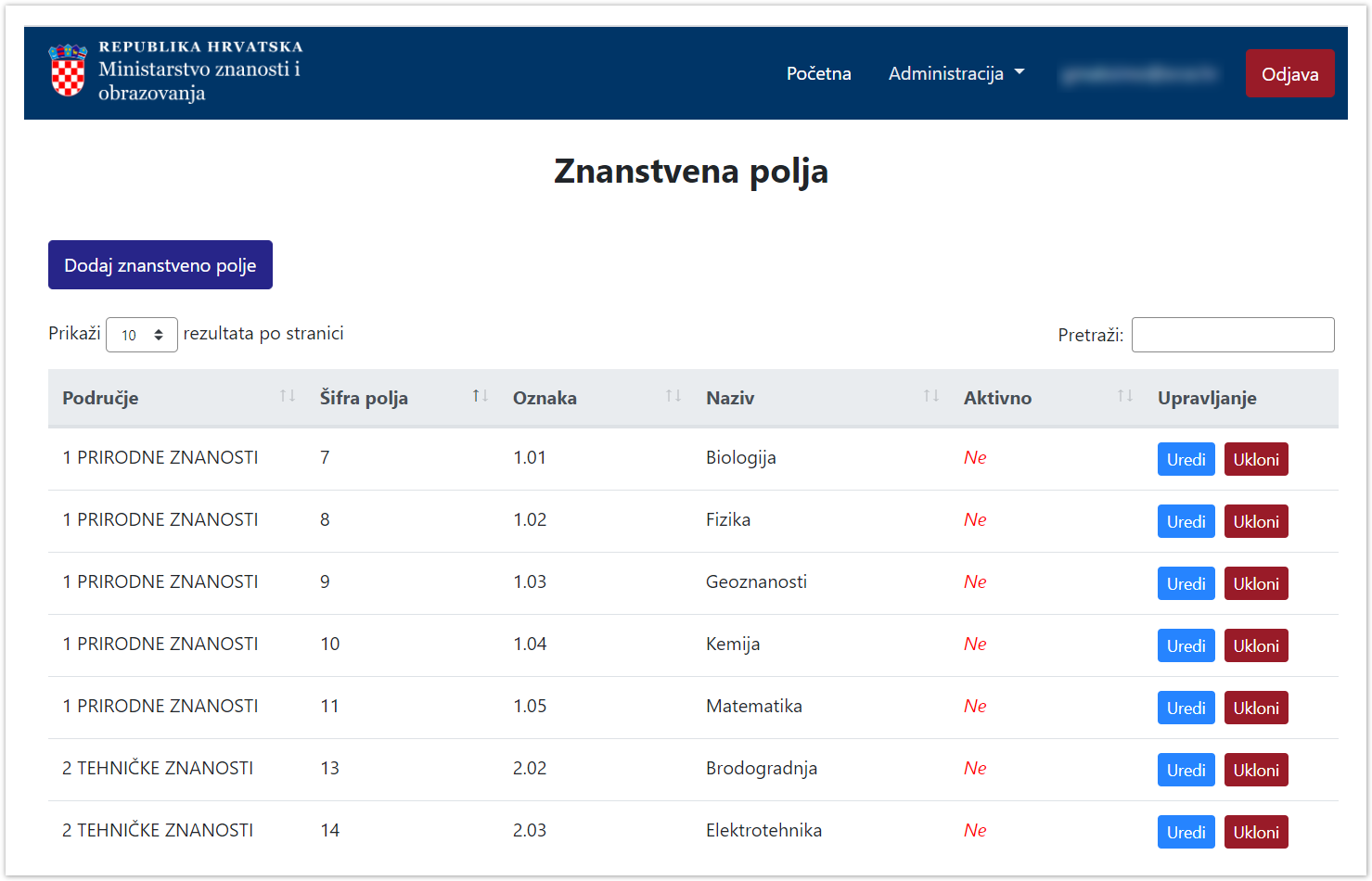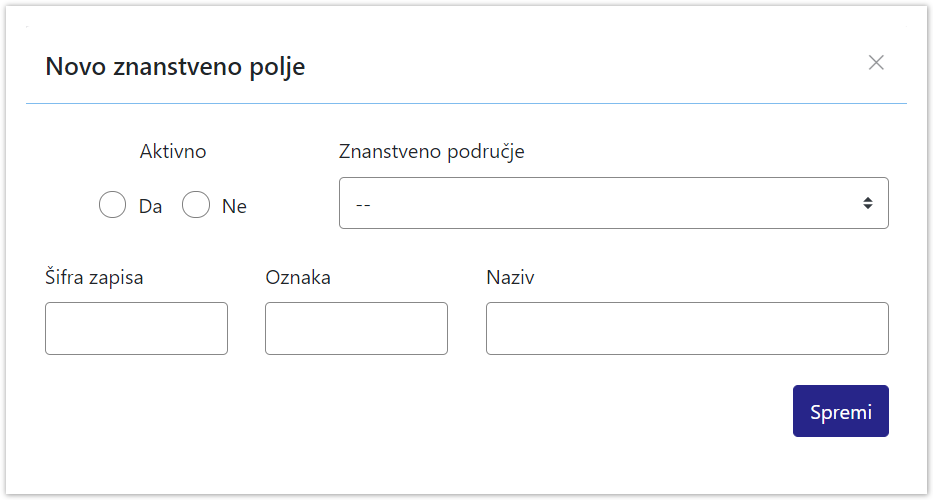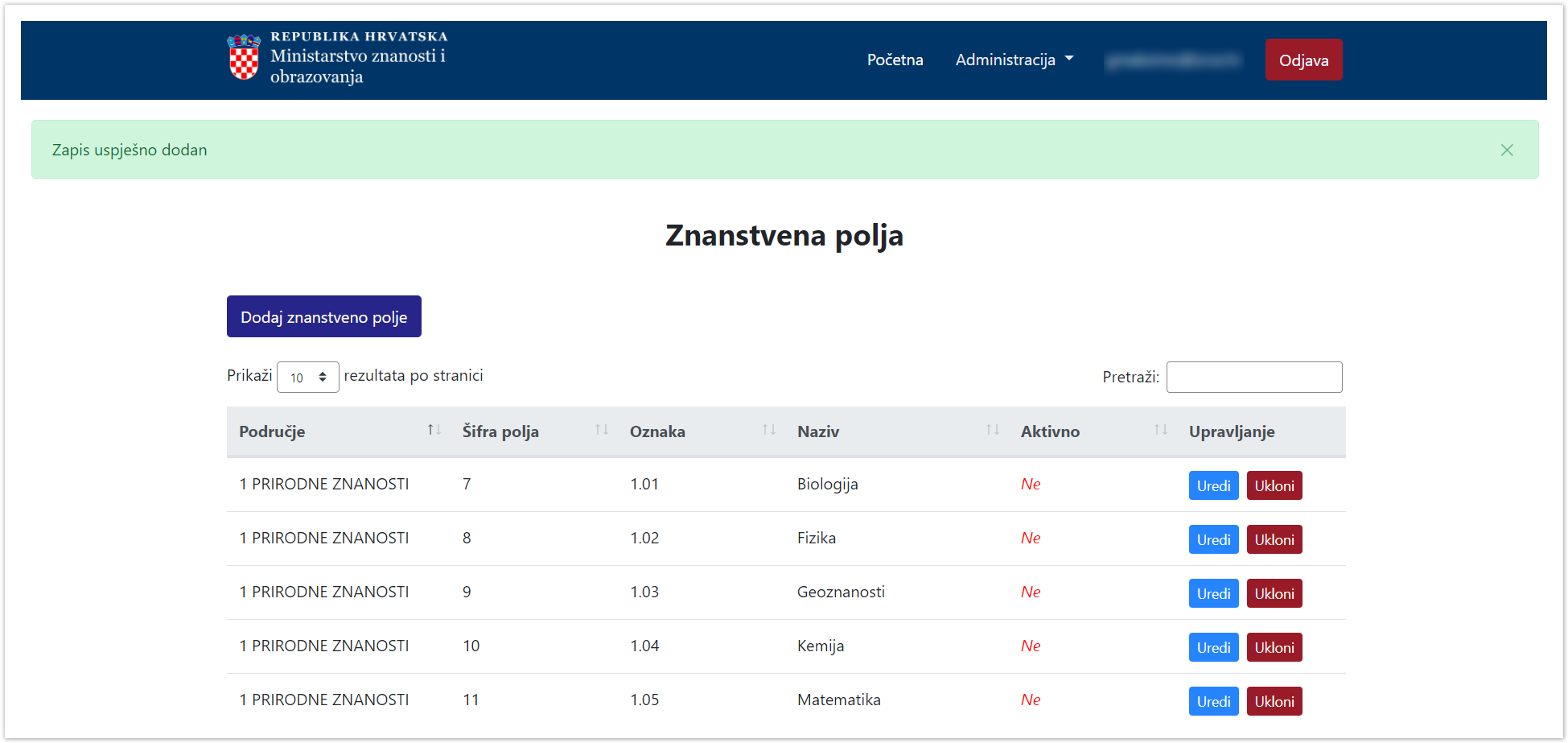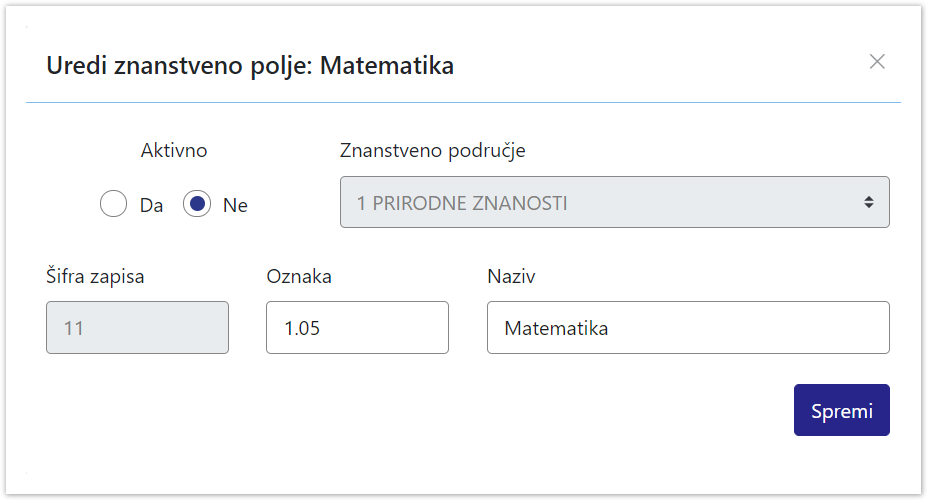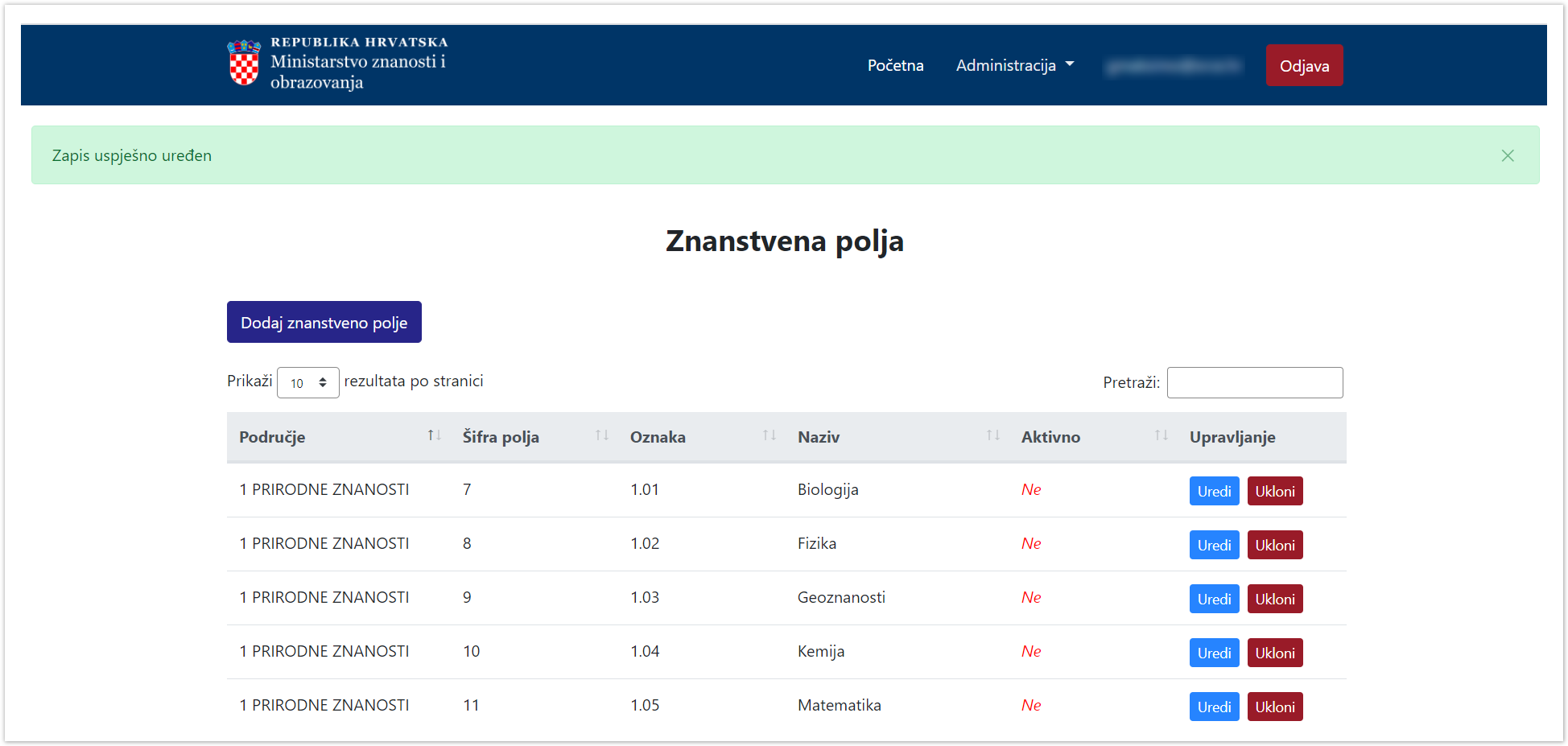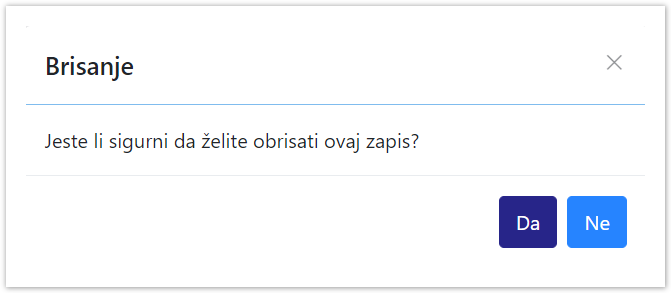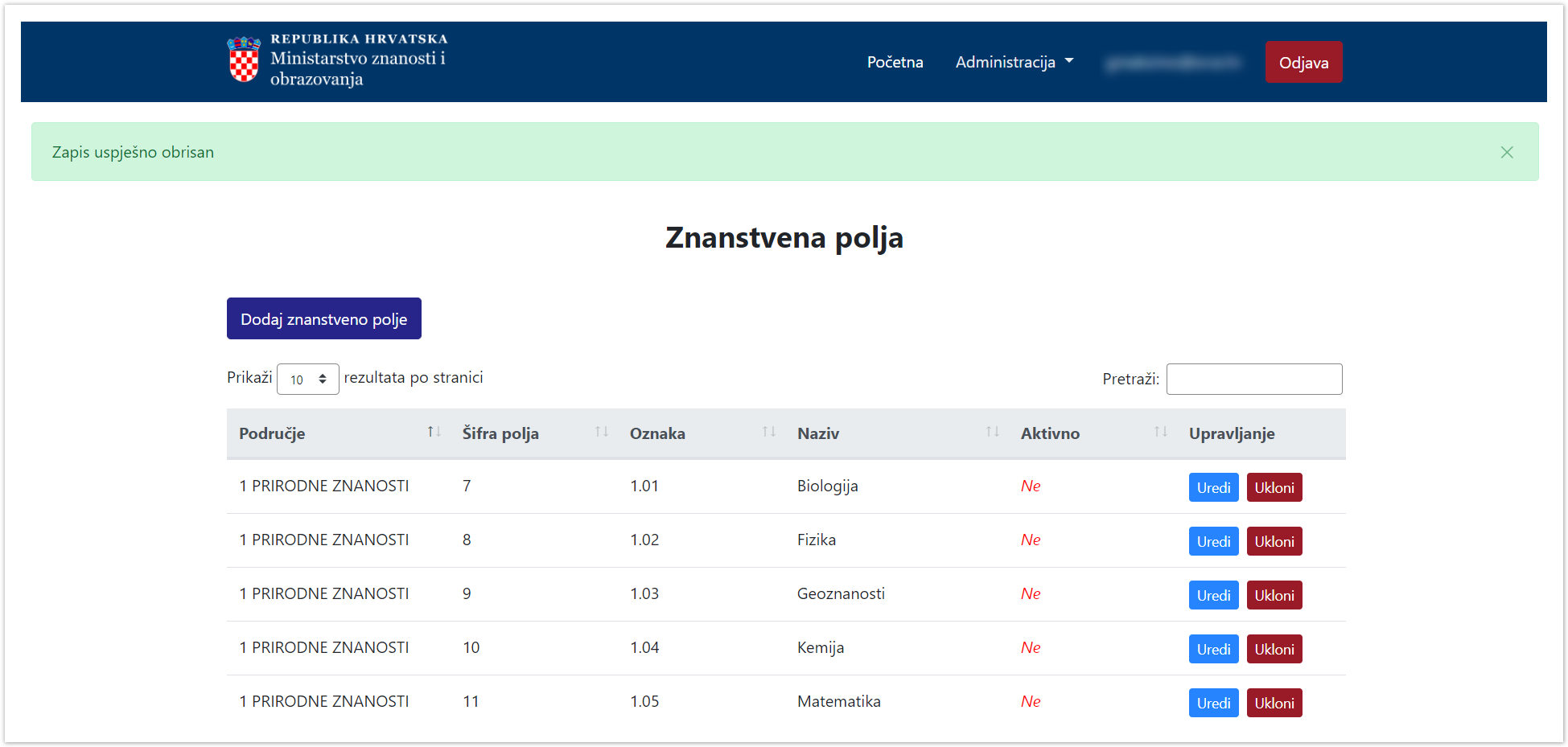U katalogu Znanstvena polja moguće je pregledavati, izmjenjivati, brisati i unositi podatke o znanstvenim poljima.
Slika 1. Izgled prozora Znanstvena polja
Dodavanje novog znanstvenog polja
radi se odabirom opcije Dodaj znanstveno polje.
Prilikom pokretanja opcije otvorit će se novi prozor u kojem je omogućen unos podataka.
Slika 2. Izgled prozora prilikom unosa novog znanstvenog polja
Podaci koje je moguće unijeti:
Aktivno (vrijednosti Da i Ne)
Znanstveno područje (odabirom iz padajućeg izbornika)
Šifra zapisa
Oznaka
Naziv
Nakon unosa i provjere točnosti podataka, podatke je potrebno spremiti.
Nakon što je zapis uredno dodan, pojavit će se poruka obavijesti.
Slika 3. Obavijest zapis uspješno dodan
Pregled evidentiranih znanstvenih područja
Odabirom opcije Prikaži 10, 25, 50 ili 100 rezultata po stranici postavlja se broj znanstvenih polja koji će se prikazati. Standardno je postavljen prikaz 10 radi preglednosti.
Podatke je moguće pretraživati i po stranicama, ovisno o broju prikaza na stranici.
Sortiranje prikazanih podataka
Sortiranje se radi odabirom znakova ↑↓ za sortiranje prema kategorijama: Područje, Šifra polja, Oznaka, Naziv i Aktivno.
Sortiranje može biti ulazno ili silazno. Uzlazno sortiranje po kategorijama Šifra polja i Oznaka, od manjeg broja prema većem označeno je znakom ↑. Silazno sortiranje, odnosno sortiranje od većeg broja prema manjem označeno je znakom ↓.
Ako se odabere opcija sortiranja u kategorijama Područje i Naziv može se sortirati po abecednom redu ili suprotno. Ako se pretražuje abecednim redom potrebno je odabrati znak ↑. Suprotno sortiranje se odabire znakom ↓.
Odabirom sortiranja prema kategoriji Aktivno može se sortirati prema vrijednostima Da ili Ne. Ako se pretražuje prema vrijednosti Da potrebno je odabrati znak ↑, a prema vrijednosti Ne potrebno je odabrati znak ↓.
U istom trenutku nije moguće postaviti više od jedne vrste sortiranja podataka.
Pretraživanje je moguće i unosom dijela ili cijelog naziva znanstvenog polja ili nadređenog znanstvenog područja. Moguće je pretraživanje unosom dijela ili cijele šifre ili oznake znanstvenog polja te pomoću vrijednosti Da ili Ne. Pretraživanje nije osjetljivo na velika ili mala slova.
Uređivanje ili promjena podataka o evidentiranom znanstvenom polju
Odabirom opcije Uredi pokreće se opcija izmjene podataka o znanstvenom polju. Uređivanjem podataka moguće je izmijeniti postojeće ili dodati podatke koji nisu evidentirani.
Slika 4. Uređivanje podataka o postojećem znanstvenom polju
Odabirom opcije Spremi evidentirane izmjene će se pohraniti te će se pojaviti obavijest Zapis uspješno uređen.
Slika 5. Zapis uspješno uređen
Brisanje znanstvenog polja
Odabirom opcije Ukloni moguće je trajno i nepovratno brisanje podataka o pojedinom znanstvenom polju. Nakon pokretanja opcije brisanja pojavit će se upozorenje: Jeste li sigurni da želite obrisati ovaj zapis?
Slika 6. Obavijest o brisanju
Nakon što je odabrana opcija Da, odabrano znanstveno polje bit će obrisano te će se prikazati obavijest: Zapis uspješno obrisan.
Slika 7. Zapis uspješno obrisan